快应用开发者工具(IDE),专为快应用开发设计;支持快应用、卡片等开发、调试、发布等。快应用开发工具,默认做了自动更新;即如果您的 IDE 开启,便会检查更新,倘若检测到有新版本发布,便会自动下载、安装,当您重启之后便升级到新版本。由于各种原因,您可能需要保留使用当前版本,那如何禁止自动升级呢?
禁止升级的方法很简单:只需在「设置」中,搜索 update mode 选项,将其设置为 none 或者 manual 即可。前者禁用更新,后者禁用后台自动更新,手动检查更新仍可用。推荐使用后者。
设置后,重启即可生效。您可以点击到「输出」=> 日志(主进程),便能看到 update 被禁止的说明。默认正常情况,那里会显示检查更新、下载、安装的 Log。详情可参见下图说明:
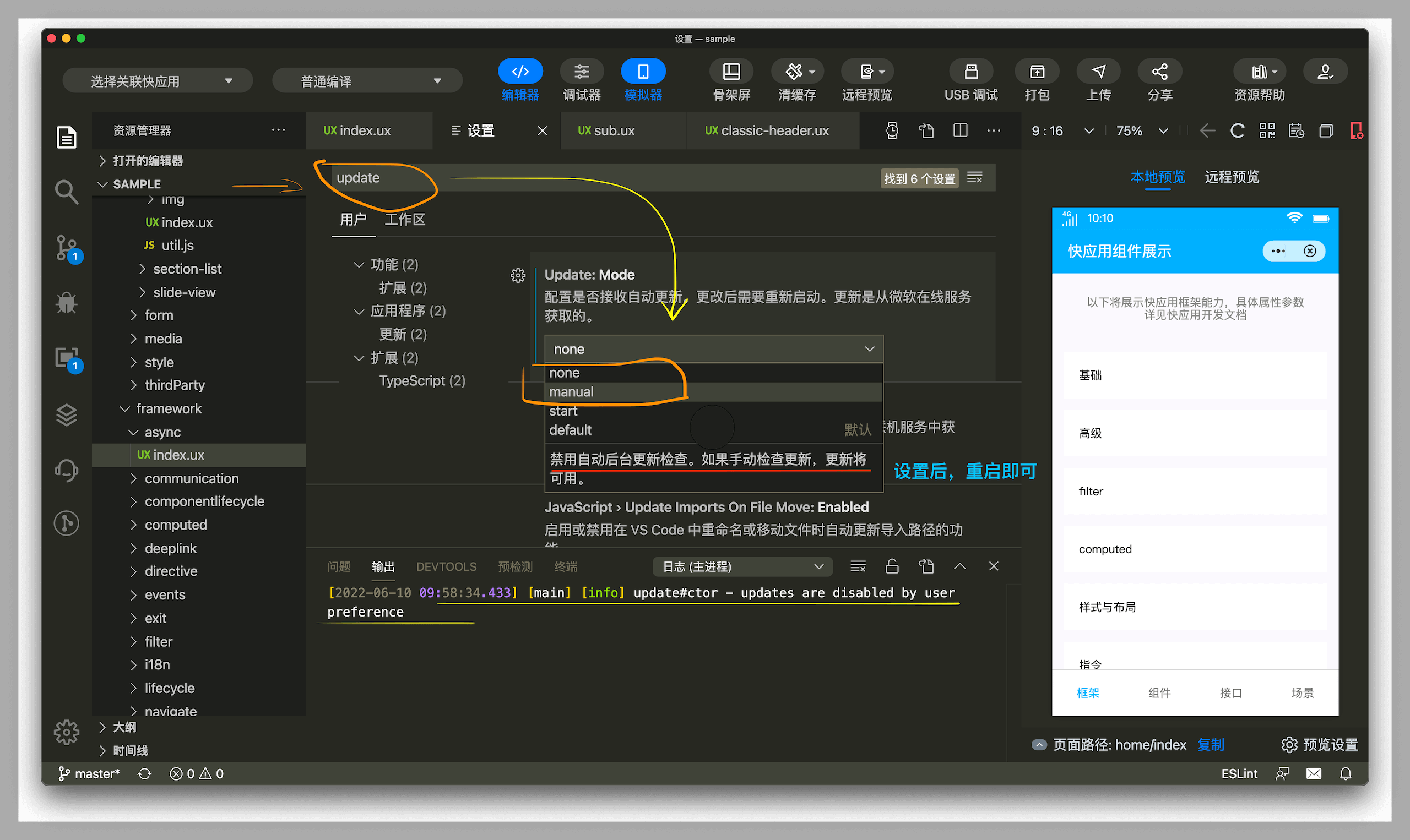
如何快速打开「设置」呢?有以下几种方式:
- 使用快捷键:
command + ,(英文逗号,Windows 系统为 ctrl + ,),「推荐」。
- 点击左下角「设置」按钮,选择其中的「设置」项;
- 基于快捷键
command shift p,输入 settings,选择「打开设置工作区」;
- 点击顶部菜单栏,「快应用开发工具」=> 「首选项」=> 「设置
command ,」;
您可能会感兴趣的文章